win10怎么切屏到桌面 win10如何快速切换到桌面
更新时间:2023-08-04 15:41:27作者:xiaoliu
win10怎么切屏到桌面,如今越来越多的人开始使用Windows 10操作系统,而在日常使用中快速切换到桌面成为了许多用户的需求,那么我们该如何在Win10中实现这一操作呢?幸运的是Win10提供了简便的方法来切屏到桌面,让用户能够快速地切换焦点,提高操作效率。在本文中我们将介绍几种实现这一目标的方法,帮助您更好地掌握Win10的桌面切换技巧。无论您是新手还是老手,相信本文都能为您带来实用的帮助。
操作方法:
1.首先,第一种方法就是我们将鼠标移动到电脑桌面右下角的返回桌面按钮。即可切回到桌面。
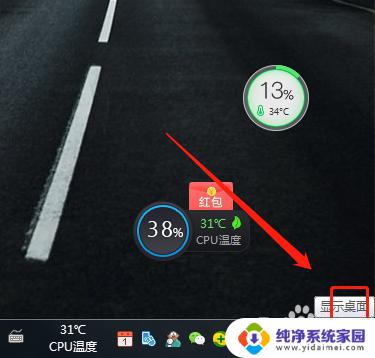
2.第二种方法就是我们可以通过键盘上面的AIT+TAB组合键来快速切换到桌面。
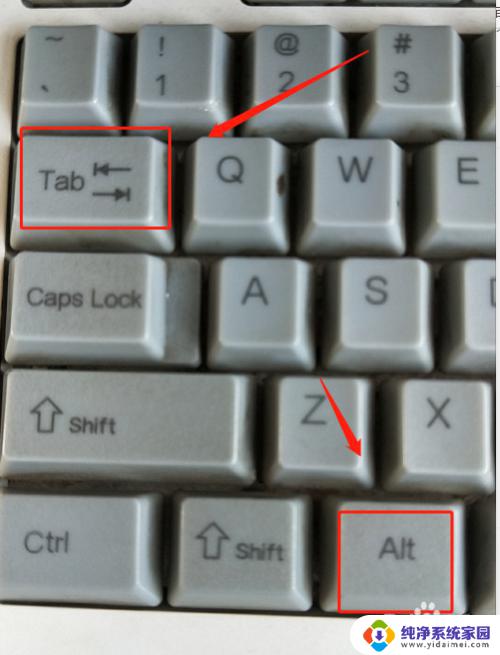
3.第三种方法同样是通过键盘上面的win+D组合键来快速切换到桌面。
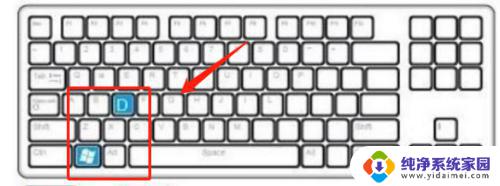
4.还有一种方法就是鼠标右击任务栏,在弹出的菜单中点击选择显示桌面也可以。
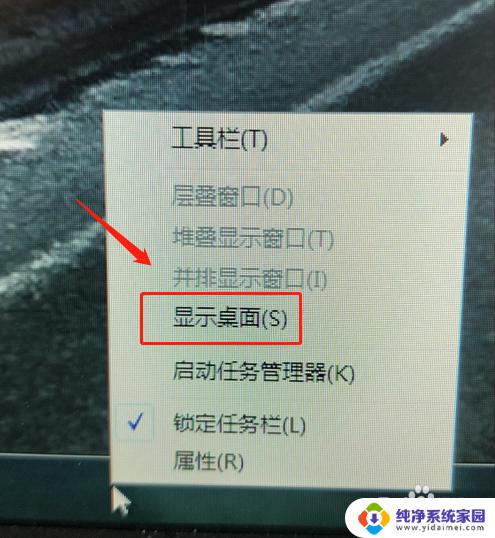
以上便是关于如何将屏幕切换到桌面的全部内容,如果您遇到了相同的问题,可以按照小编的方法来解决。
win10怎么切屏到桌面 win10如何快速切换到桌面相关教程
- 快捷键切换到桌面 win10如何快速切换到桌面
- win10怎么切换桌面快捷键 win10如何快速切换到另一桌面
- win10怎样切换桌面 win10如何快速切换到另一桌面
- w10切换到桌面 win10怎样快速切换到电脑桌面快捷键
- windows桌面切换 Win10如何快速切换到另一桌面
- win10切换界面 Win10如何快速切换到另一桌面
- windows10怎么切换到桌面 Windows10怎么快速切换到桌面
- 直接切换到桌面的快捷键 Windows10快速切换到桌面的方法分享
- 新建桌面怎么快速切换 win10如何快速切换桌面
- win10怎么换桌面 Win10怎样快速切换到另一桌面
- 怎么查询电脑的dns地址 Win10如何查看本机的DNS地址
- 电脑怎么更改文件存储位置 win10默认文件存储位置如何更改
- win10恢复保留个人文件是什么文件 Win10重置此电脑会删除其他盘的数据吗
- win10怎么设置两个用户 Win10 如何添加多个本地账户
- 显示器尺寸在哪里看 win10显示器尺寸查看方法
- 打开卸载的软件 如何打开win10程序和功能窗口